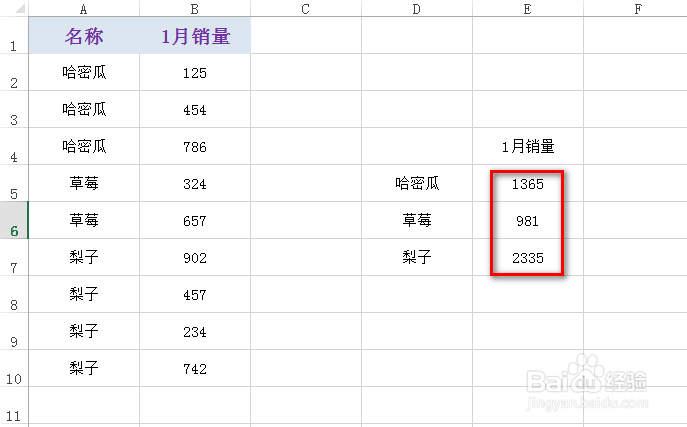excel相同数据汇总求和
1、如图为原始数据区域。
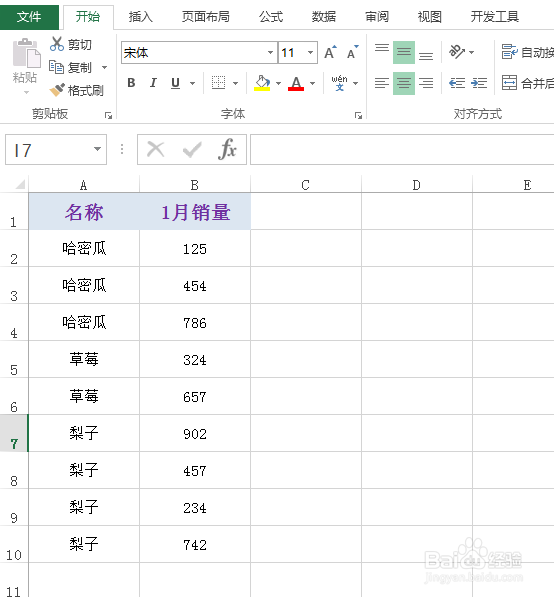
2、在“数据”选项卡下找到并点击“合并计算”,具体如图所示:
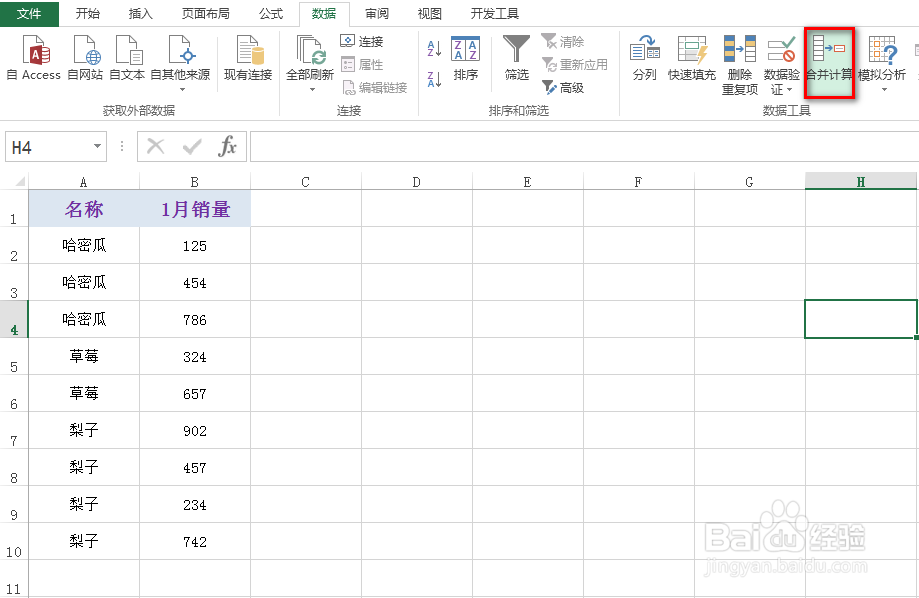
3、在弹出的对话框中,点击“引用位置”输入,紧着选中整个数据区域,具体如图所示:
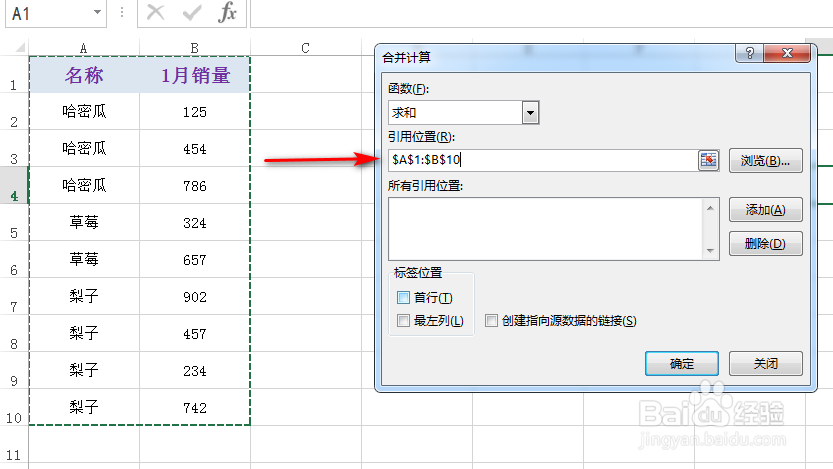
4、接着,点击“添加”,将“引用位置”的内容添加到“所有引用位置”,并勾选“首行”与“最左列”,最后点击“确定”,具体如图所示:
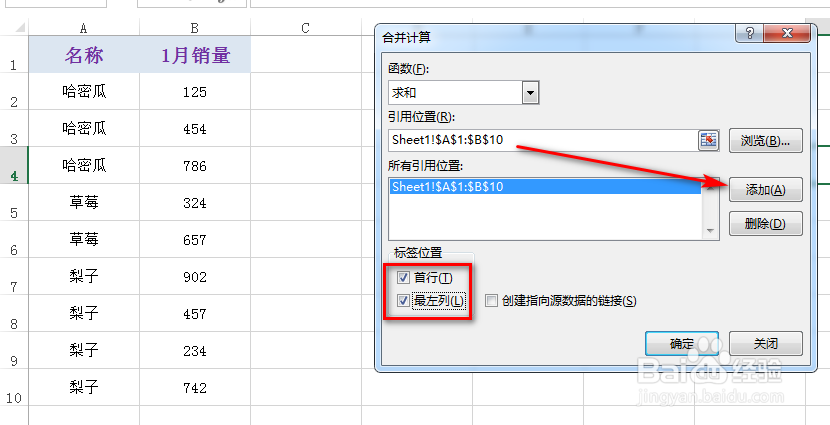
5、最后看到相同名称对应的多个销量值汇总成一个求和值,具体如图所示:
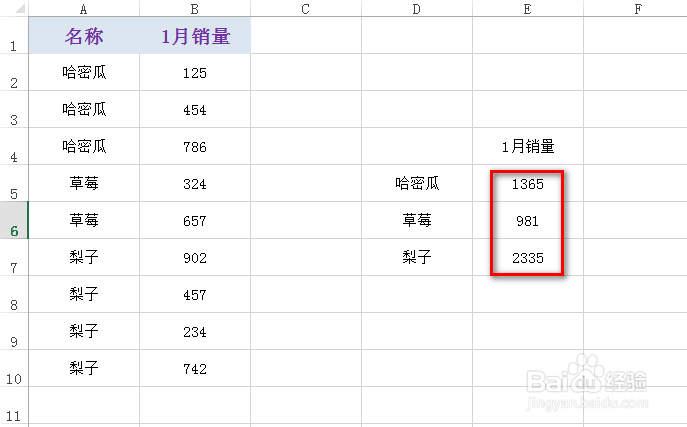
1、如图为原始数据区域。
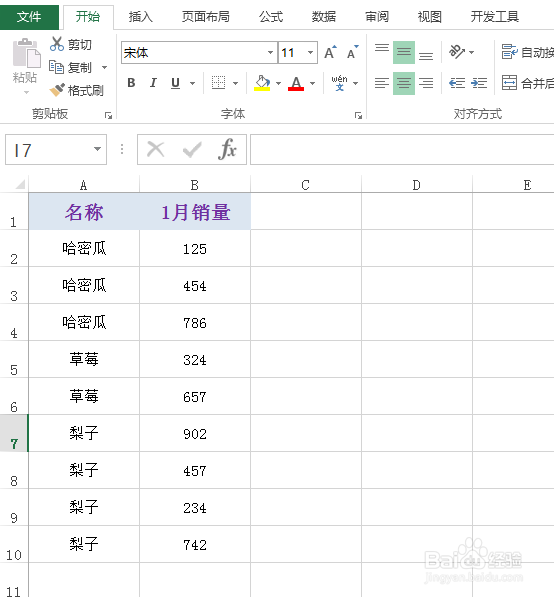
2、在“数据”选项卡下找到并点击“合并计算”,具体如图所示:
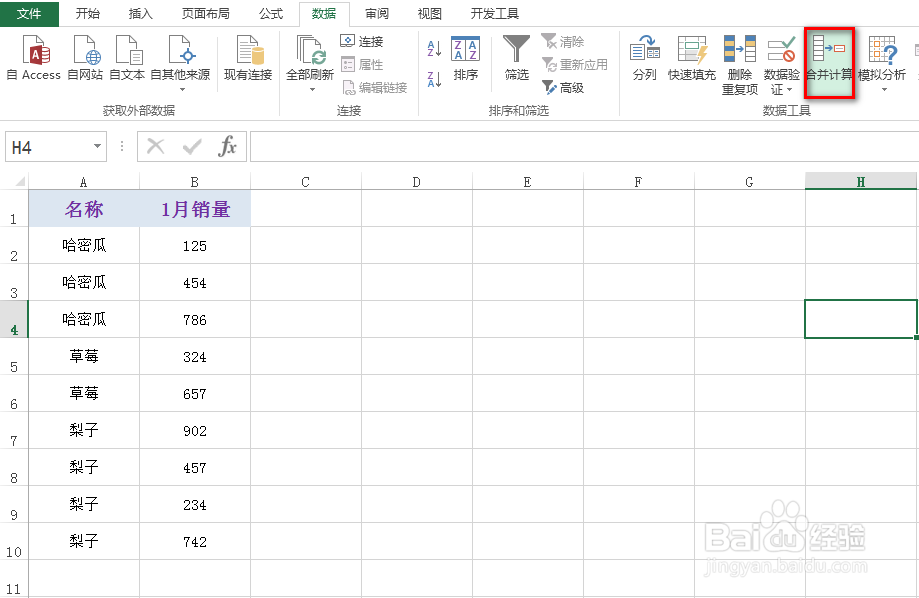
3、在弹出的对话框中,点击“引用位置”输入,紧着选中整个数据区域,具体如图所示:
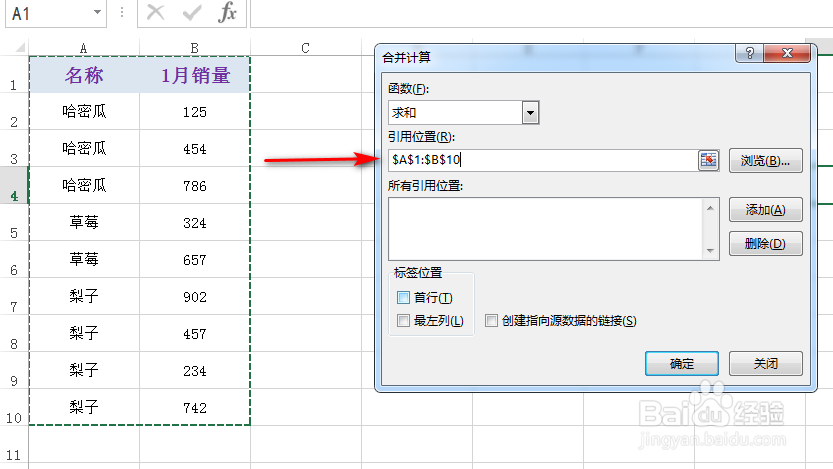
4、接着,点击“添加”,将“引用位置”的内容添加到“所有引用位置”,并勾选“首行”与“最左列”,最后点击“确定”,具体如图所示:
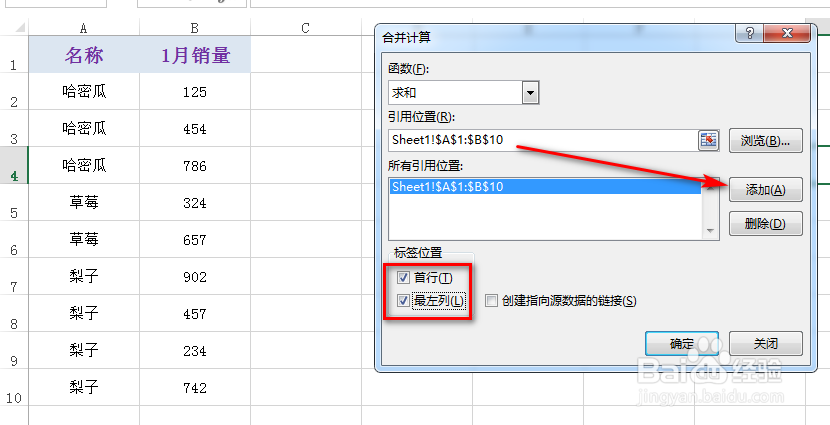
5、最后看到相同名称对应的多个销量值汇总成一个求和值,具体如图所示: